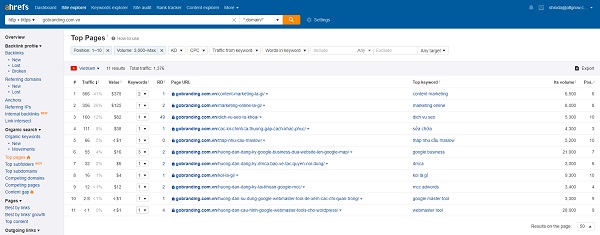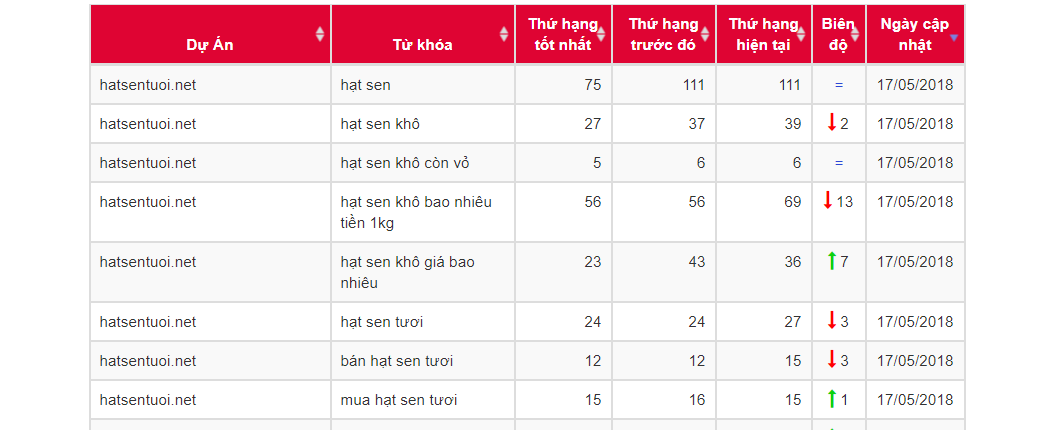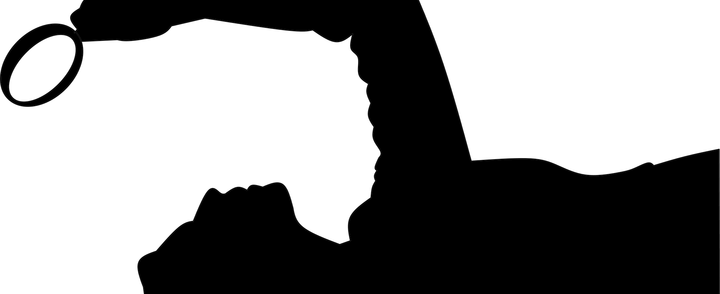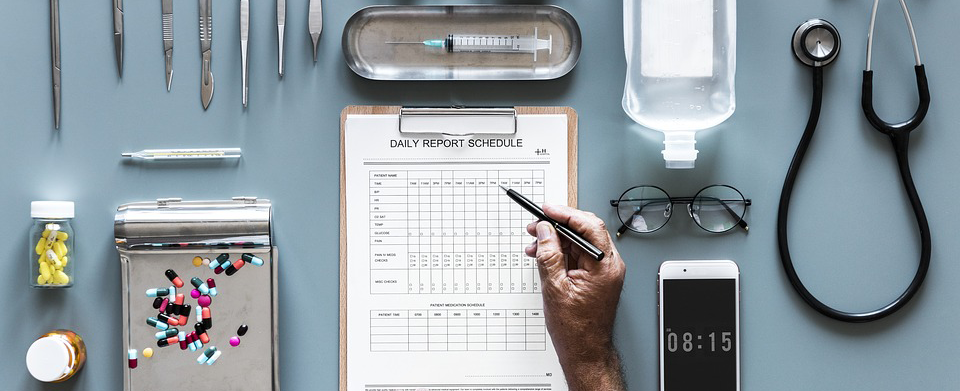3 chế độ xem (View) nên có trên Google Analytics và cách tạo View mới
Bạn có để ý các bài viết hướng dẫn về Google Analytics (GA) thường nhắc đến 3 chế độ xem (view) cơ bản mà bất kỳ người dùng nào cũng nên có? Tác dụng của mỗi chế độ xem là gì? Cách tạo một bản View bất kỳ thế nào? Tất cả nằm trong bài viết này.
Chế độ xem là cấp bậc thấp nhất trong cấu trúc của GA, gồm có:
- Account (tài khoản): là cấp cao nhất của GA bạn có thể tạo và bạn có thể chia sẻ quyền quản trị tài khoản GA cho người khác (bằng cách cấp quyền sử dụng cho tài khoản Google).
- Property (thuộc tính): 1 thuộc tính tương đương với 1 website được quản lý dữ liệu. 1 tài khoản có thể có nhiều thuộc tính (nghĩa là 1 tài khoản có thể quản trị dữ liệu của nhiều website)
- View (chế độ xem): mỗi chế độ xem là một bản report (báo cáo) được cài đặt bộ lọc và xử lý dữ liệu khác nhau. 1 Property có thể có nhiều View.
Thông thường, bạn nên có 3 chế độ xem sau cho 1 thuộc tính:
- All Web Site Data
- Master View
- Test View
1. All Web Site Data
All Web Site Data (Tất cả dữ liệu trang web) là chế độ xem sẵn có trên Google Analytics mỗi khi bạn tạo một thuộc tính (Property) mới. Bản View này được xem là nơi cung cấp báo cáo dữ liệu gốc (Raw Data). Bạn không nên thay đổi bất kỳ cài đặt nào trên đây mà nên tạo ra các bản View khác và thay đổi cài đặt trên chúng. Vì 2 nguyên nhân sau:
- Có thể so sánh dữ liệu sau khi thay đổi cài đặt với dữ liệu gốc ban đầu.
- Khi có lỗi cài đặt hoặc trục trặc trong việc báo cáo kết quả ở các bản View mới, bạn vẫn còn dữ liệu gốc.
2. Master View
Những dữ liệu cần thiết mà bạn muốn xem sẽ được báo cáo tại đây. Và thường chúng ta cũng lấy dữ liệu báo cáo tại chế độ xem này để phân tích, đánh giá các chỉ số về người dùng website.
Master View sẽ được cài đặt các bộ lọc dữ liệu (như loại trừ các traffic đến từ nội bộ công ty, loại trừ traffic đến từ một website cụ thể, điều chỉnh nguồn truy cập từ các công cụ tìm kiếm ngoài Google như Cốc Cốc về Organic Search, thay thế dữ liệu giữa các trường...).
Bên cạnh đó, các đo lường hành vi người dùng (click, xem trang, điền form,…) cũng được thiết lập cho chế độ xem này.
3. Test View
Nếu chế độ xem All Web Site Data cần “để yên nguyên trạng”, chế độ xem Master View đã được thiết lập đo lường chính xác, nhưng bạn muốn áp dụng thêm những cài đặt mới hay những mục tiêu đo lường mới thì phải làm sao đây? Thử trên Master View có thể làm sai lệch kết quả của các cài đặt trước đó.
Và chế độ Test View sẽ giúp bạn “vọc” tất cả mọi thứ trên bản xem này mà không lo trở thành kẻ mang tiếng phá hoại. Trước khi áp dụng thêm bất kỳ cài đặt nào, bạn nên thử trên Test View cho tới khi thành công.
Một gợi ý nho nhỏ, Test View nên dùng bộ lọc chỉ đọc dữ liệu đến từ IP mạng nội bộ để kiểm tra được chính xác về mặt số liệu. Bạn không thể kiểm soát được nếu các traffic đến từ IP ngoài công ty. Từ đó bạn khó lòng biết được số liệu mà Google Analytics đếm có đúng hay không.
4. Hướng dẫn tạo một bản View mới
Có 2 cách để bạn tạo một chế độ xem mới:
- Nhân bản từ 1 chế độ xem đã có: cách này nên sử dụng khi bạn muốn giữ nguyên các cài đặt từ bản xem cũ và không phải lo lắng mình có đang thiếu các thiết lập cơ bản nào hay không.
- Tạo chế độ xem mới hoàn toàn: là dạng chế độ xem chưa có bất kỳ thiết lập nào từ người quản trị, giống như một tờ giấy trắng. Hãy dùng cách này để tạo bản Test View.
Hướng dẫn nhân bản từ 1 bản View đã có.
Bước 1: Vào Chế độ xem bạn muốn nhân bản -> QUẢN TRỊ -> Cài đặt chế độ xem
Bước 2: Chọn Sao chép chế độ xem
Lưu ý: Nếu bạn muốn xóa bản View đã tạo nào thì truy cập vào bản view đó, và tiến hành các thao tác như <Bước 1>. Sau đó chọn Chuyển vào thùng rác.
Bước 3: Điền tên bạn muốn đặt cho bản View này -> Chọn Sao chép chế độ xem.
Bạn đã hoàn thành nhân bản một chế độ xem.
Hướng dẫn tạo bản View mới hoàn toàn.
Bước 1: Vào QUẢN TRỊ -> Tạo chế độ xem.
Bước 2: Điền tên bạn muốn đặt cho bản View mới -> Chọn múi giờ -> Click Tạo chế độ xem.
Bạn đã hoàn thành Tạo chế độ xem mới hoàn thành.
Sau khi tạo được bản View mới, bạn có thể thêm vào các bộ lọc và thiết lập các cài đặt riêng cho mỗi bản View khác nhau tùy theo mục đích của bạn.
Bạn đã có đầy đủ 3 chế độ xem cần có trên Google Analytics: All Web Site Data, Master View, Test View? Nếu chưa, hãy tạo thêm bản View mới cho mình ngay nào!
>>> Chủ website và marketer cần biết:
-
Tags bài viết:
- google-analytics